极速office2019文档插入页码的方法
时间:2023-05-25 11:53:53作者:极光下载站人气:41
极速office对于我们平时进行文档或者表格的制作是非常有帮助的,不仅可以进行文字文档的编辑,也可以进行excel表格以及PPT文档等编辑,平常我们编辑文档的情况占据大多数,如果你编辑的文档页面有很多的话,就会给文档进行页码的添加,这样可以让自己编辑的文档有一个编码管理,让我们在查找内容的时候,知道自己想要的内容在哪一个页面中,而在极速office中给文档进行页码的添加的话,我们可以直接在工具栏进行添加即可,也可以更改页码的格式,下方是关于如何使用极速office在文档中添加页码的具体操作方法,需要的小伙伴可以看看方法教程,希望对大家有所帮助。
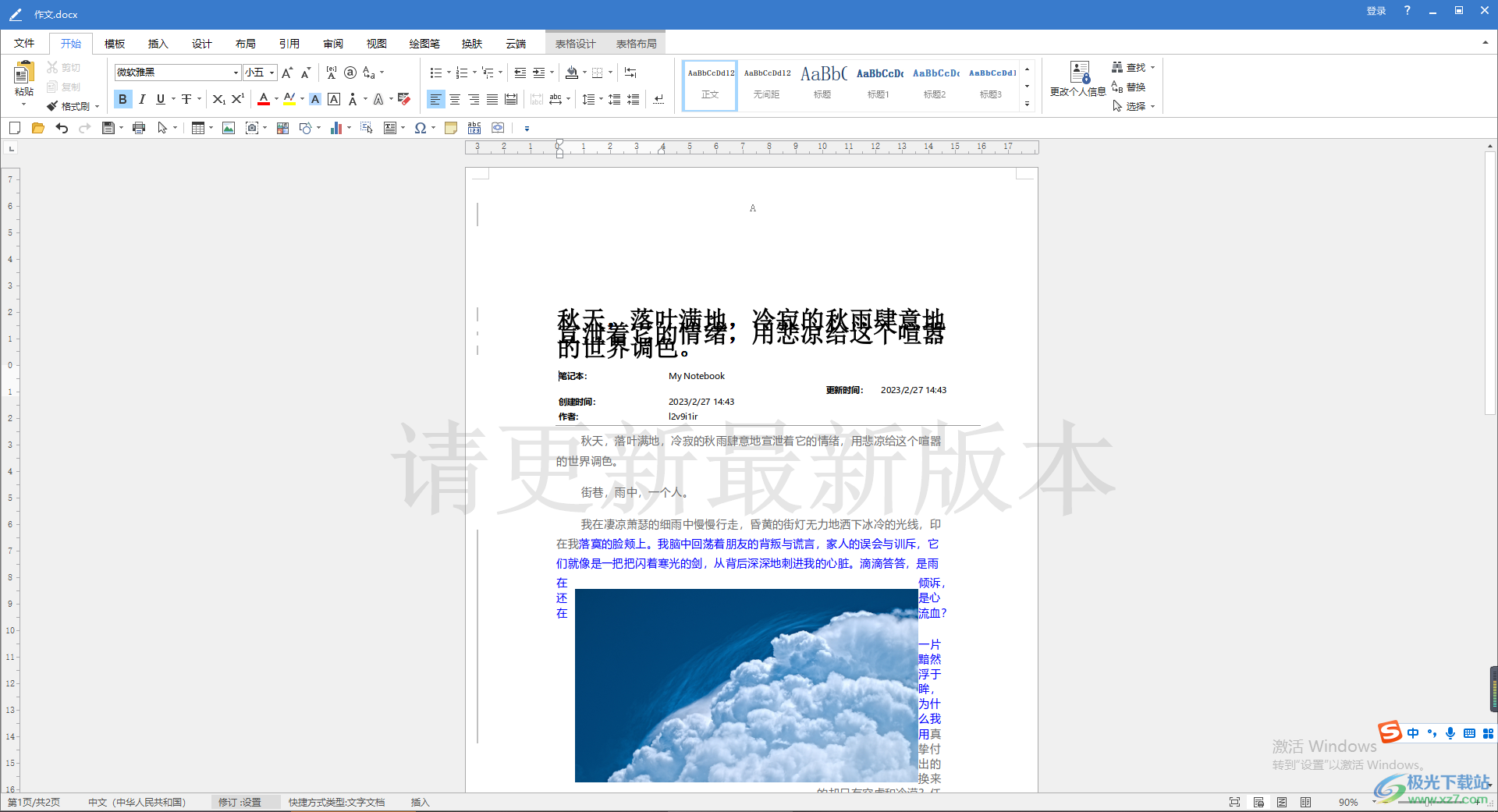
方法步骤
1.首先我们需要将极速office点击打开,在【开始】选项卡下,我们需要在工具栏中将【页码】找到,将该选项的下拉按钮进行点击。

2.随后就会在页码的下拉选项中,你可以选择将页面设置在顶部或者底部等,比如选择【顶部】,那么在子选项中可以选择页码样式。
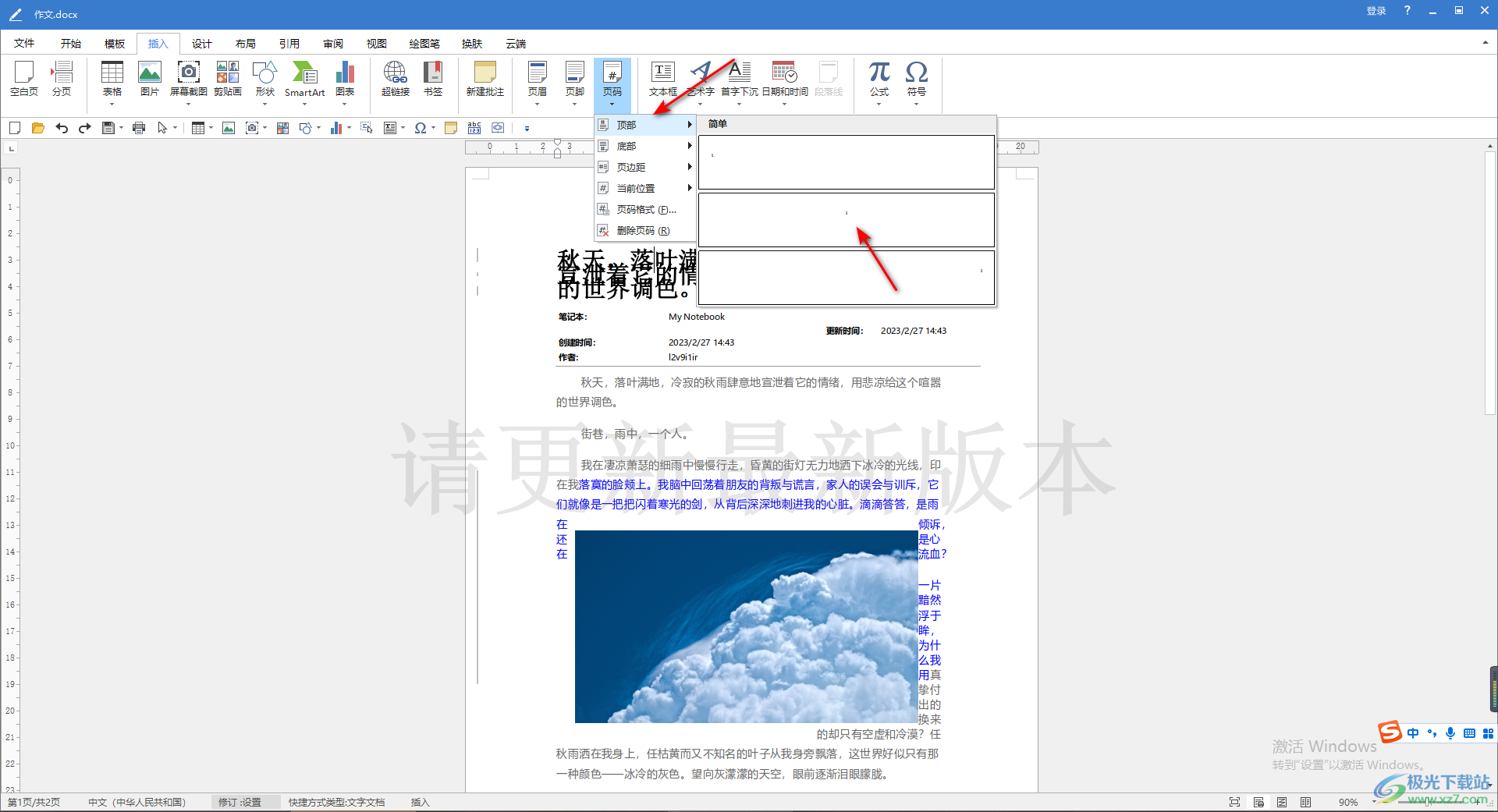
3.之后我们就可以看到在文档的顶部位置就会有一个页码显示出来,其实我们平时添加页码的话,你可以用鼠标双击文档顶部或者底部空白位置进行添加页码。
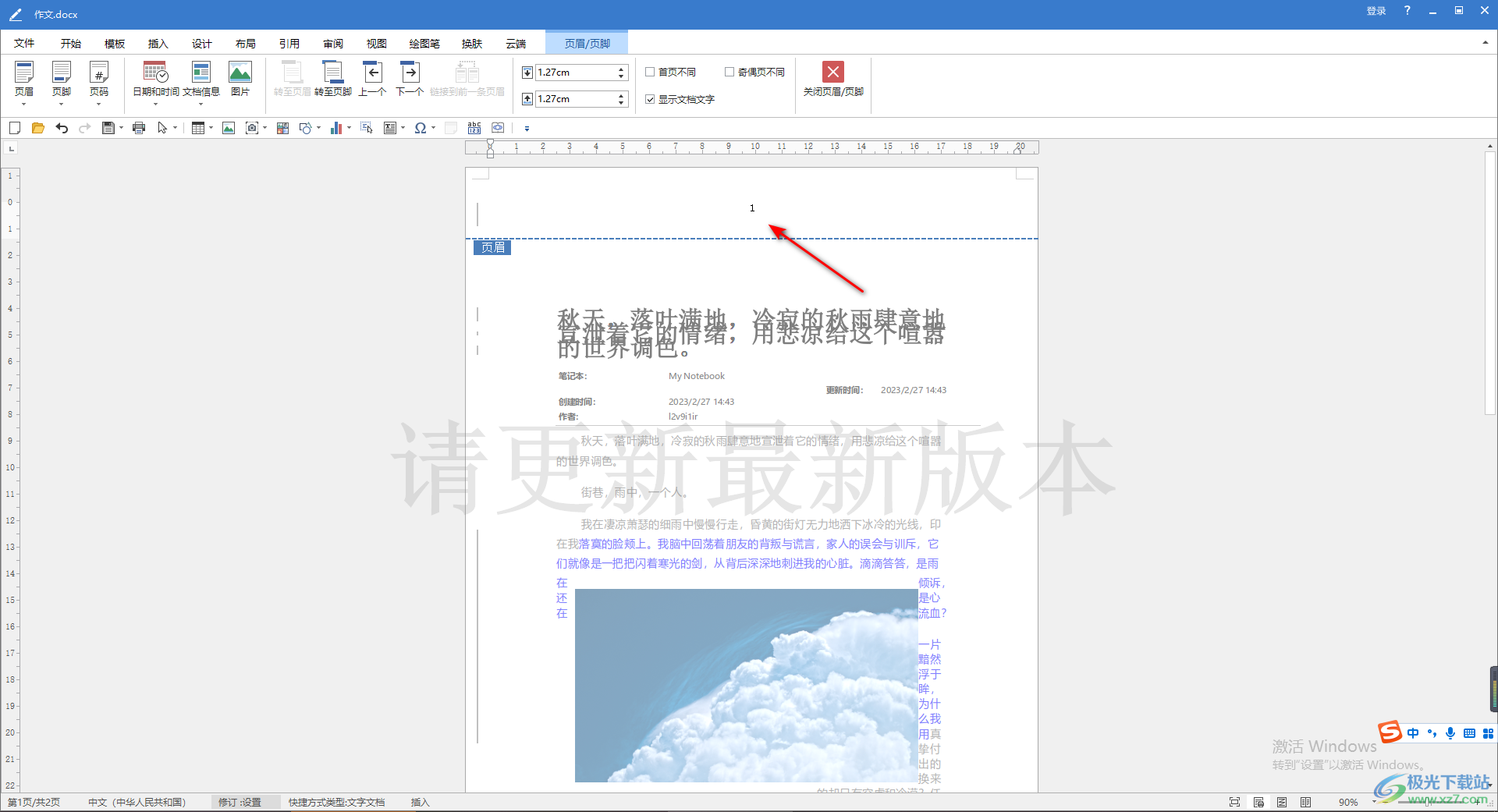
4.我们可以修改一下页码的格式,将工具栏中的【页码】下拉按钮进行点击,在下拉选项中将【页码格式】点击一下进入到页面中。

5.进入之后,我们可以将【编号格式】的下拉按钮点击打开,选择自己喜欢的一种编号格式就好了,最后点击确定按钮。
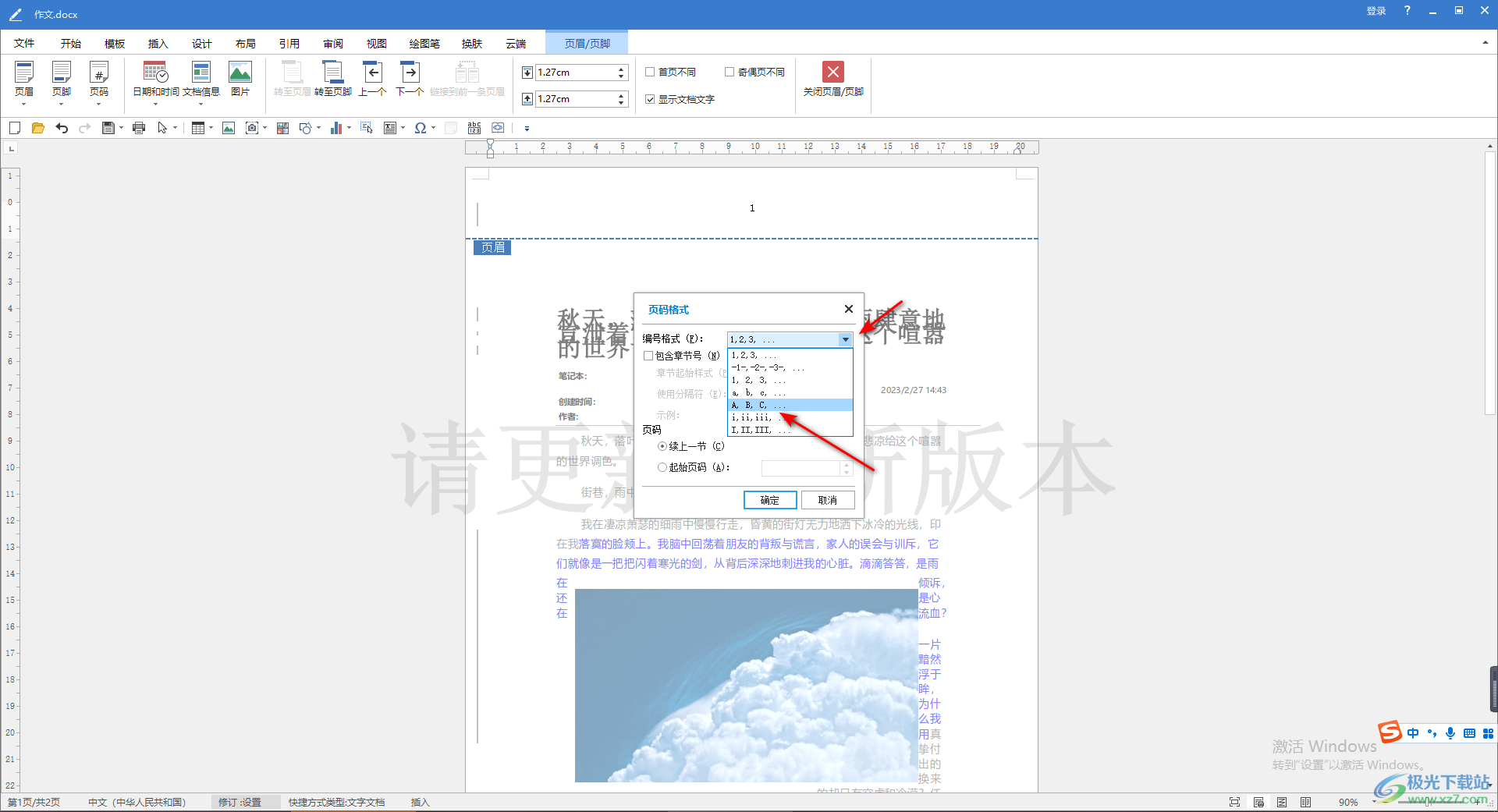
6.这时我们文档顶部的页码格式就会变成自己设置的页码格式了,最后将鼠标任意的点击一下文档其他的空白位置,即可设置完成。
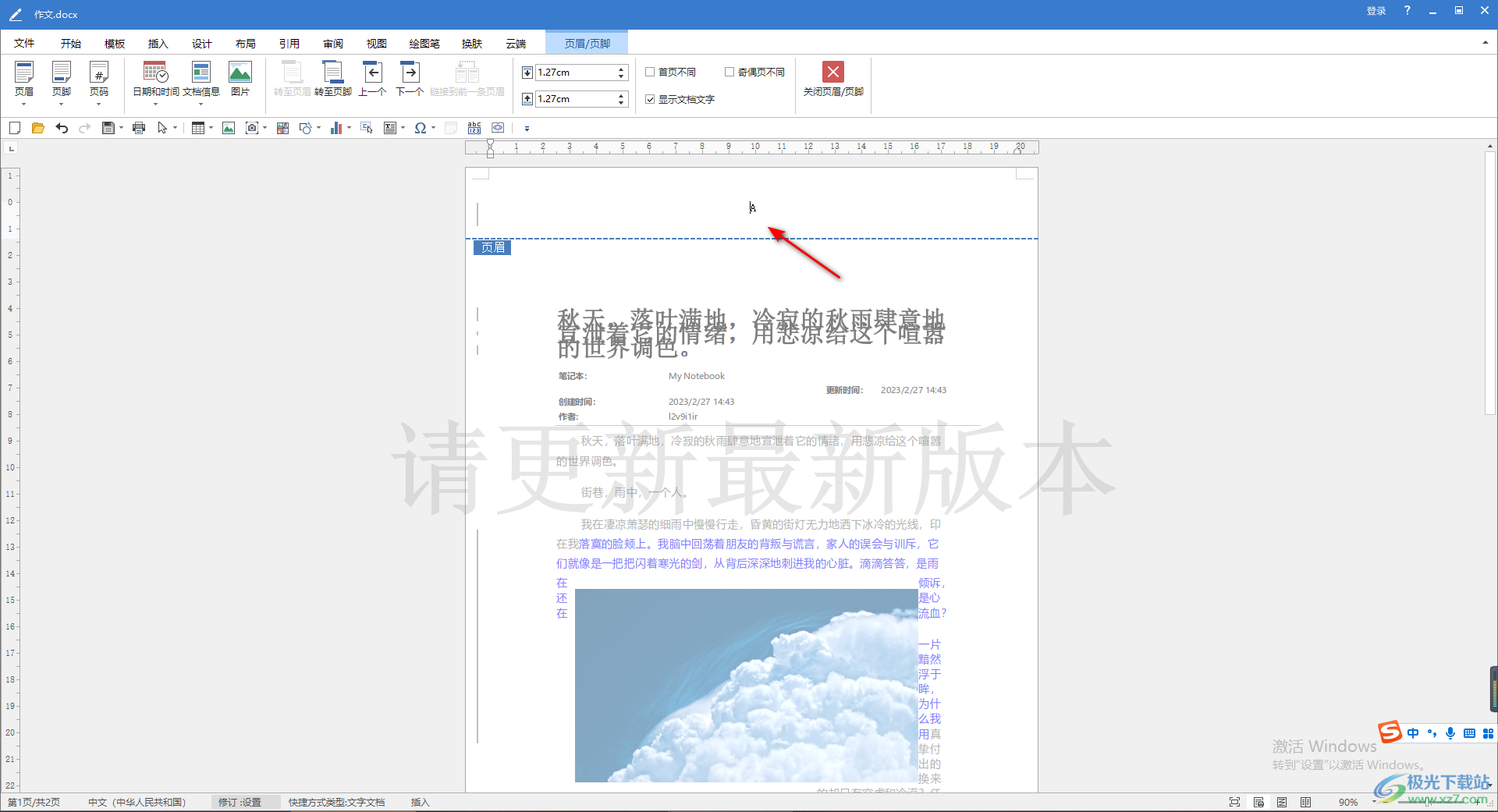
以上就是关于如何使用极速office文档添加页码的具体操作方法,在极速office文档编辑页面中,我们有些时候为了让编辑的文档的每一个页面都有一个编号显示,那么我们可以在文档中进行页码的设置就好了,可以设置页眉和页脚,也可以设置页码格式,感兴趣的话可以操作试试。

大小:80.81 MB版本:v1.0.10.0 最新版环境:WinAll, WinXP, Win7, Win10
- 进入下载
相关推荐
相关下载
热门阅览
- 1百度网盘分享密码暴力破解方法,怎么破解百度网盘加密链接
- 2keyshot6破解安装步骤-keyshot6破解安装教程
- 3apktool手机版使用教程-apktool使用方法
- 4mac版steam怎么设置中文 steam mac版设置中文教程
- 5抖音推荐怎么设置页面?抖音推荐界面重新设置教程
- 6电脑怎么开启VT 如何开启VT的详细教程!
- 7掌上英雄联盟怎么注销账号?掌上英雄联盟怎么退出登录
- 8rar文件怎么打开?如何打开rar格式文件
- 9掌上wegame怎么查别人战绩?掌上wegame怎么看别人英雄联盟战绩
- 10qq邮箱格式怎么写?qq邮箱格式是什么样的以及注册英文邮箱的方法
- 11怎么安装会声会影x7?会声会影x7安装教程
- 12Word文档中轻松实现两行对齐?word文档两行文字怎么对齐?
网友评论